在pcb設計完成之后,需要對我們的PCB進行絲印調整,板子大器件多的時候絲印也是很多的,那么如何快速批量的進行調整,就是我們迅速提高調整效率的途徑了,具體操作步驟如下:
第一步,在PCB設計頁面,打開顯示顏色設置,可以先把導線、過孔、銅箔、禁止區域這些顯示先關掉,更方便絲印的查看,如圖1-1所示;

圖1-1顯示顏色設置對話框
第二步,關閉顯示之后,在PCB設計頁面,只打開頂層和絲印頂層,無模命令 zt sst即可,打開篩選條件,只勾選“標簽”,如圖1-2所示;
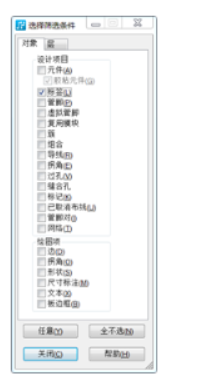
圖1-2選擇篩選條件對話框
Ø第三步,然后框選中PCB設計區域內所有的參考編號,點擊Delete刪除。Ø第四步,打開選擇篩選條件對話框 ,只勾選元件,框選中頂層所有元器件,單擊鼠標右鍵,選擇“添加新標簽”,如圖1-3所示;

圖1-3 右鍵添加新標簽
第五步,彈出的“添加新元件標簽”對話框中,屬性區域選擇”Ref.Des.”,層選擇“Silkscreen TOP”絲印頂層,位置和尺寸區域 X: 輸入0,Y: 輸入0,尺寸輸入50、線寬輸入5,單位為mil,對齊區域:水平選擇“中”、垂直選擇“中”,如圖1-4所示;
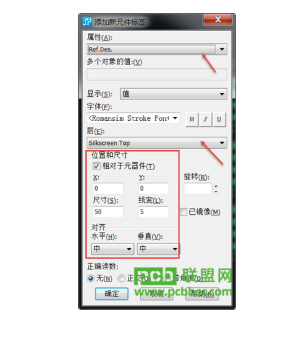
圖1-4 添加新元件標簽
Ø第六步,點擊確認之后,PCB界面可以看到,新添加的參考編號,全部居中放置到對應的器件中心,再去進行器件調整,會更加方便。Ø第七步,底層的絲印調整,步驟一樣,單獨打開底層和絲印底層,刪除掉標簽后,再新添加,底層新添加的參考編號放到 Silkscreenbottom 絲印底層就可以了 。
Ø
第八步,調整絲印編號有一個統一的絲印方向,可按如下方法進行調整,如圖1-5所示;
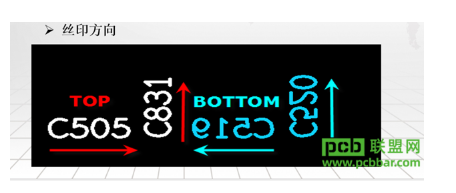
圖1-5 絲印調整方向
編輯:hfy
-
PCB設計
+關注
關注
394文章
4701瀏覽量
86353 -
絲印
+關注
關注
2文章
99瀏覽量
17347
發布評論請先 登錄
相關推薦
如何快速調整PCB元件的絲印位號?
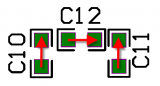
[PCB layout] 如何批量調整絲印字符——AD篇
如何批量調整絲印字符——AD篇
AltiumDesigner快速調整絲印
Altium Designer如何快速調整絲印
altium designer快速調整絲印的方法介紹
AltiumDesigner快速調整絲印
PCB設計小技巧:絲印位號的調整方法
如何快速調整PCB元件的絲印位號?
PCB絲印位號調整遵循的原則和作用
嘉立創EDA專業版PCB絲印的快速調整方法
關于PCB絲印位號調整方案
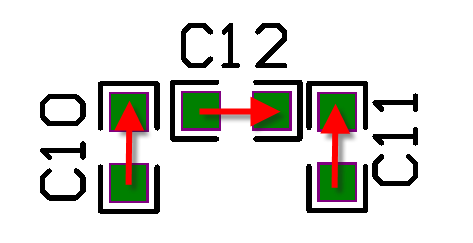




 PCB如何快速批量的進行絲印調整
PCB如何快速批量的進行絲印調整
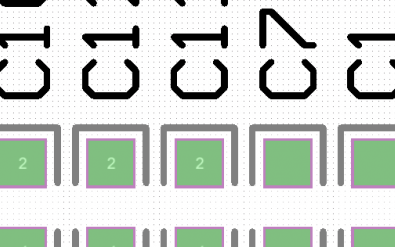










評論